이메일을 사용하는 동안 종종 원치 않는 메일이 수신되거나 중요한 메일이 차단되는 사고가 발생할 수 있습니다. 이런 상황에서는 메일 수신 차단을 해제하거나 변경하는 방법을 아는 것이 중요합니다. 특히 다음메일을 이용하시는 분들에게 유용할 수 있는 정보를 정리해 보았습니다. 이번 글에서는 수신 차단 설정, 해제 방법, 그리고 차단 목록 변경하는 방법에 대해 설명드리겠습니다.
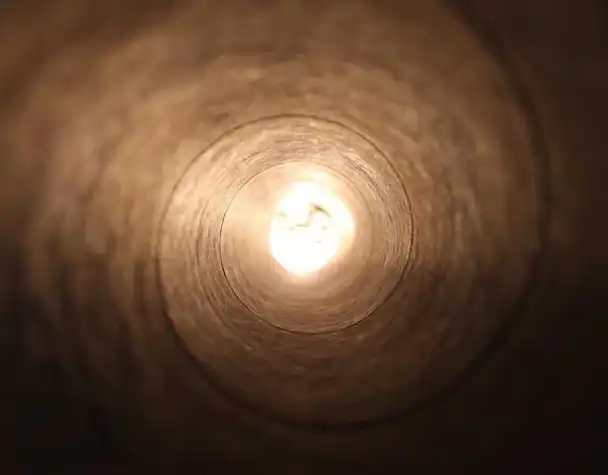
수신 차단 설정 이해하기
메일 서비스에서는 스팸이나 원치 않는 발신자로부터의 메일을 차단하는 기능을 제공합니다. 이를 통해 사용자는 메일함을 깔끔하게 유지하며, 중요한 메일을 놓치는 일이 줄어듭니다. 그러나 때때로 필요한 메일이 실수로 차단될 수 있으니, 유의해야 합니다.
차단 목록에 추가하기
차단하고자 하는 메일을 선택한 후, 해당 메일에서 ‘차단’ 버튼을 클릭하면 됩니다. 이렇게 추가된 메일 주소는 향후 메일 수신 목록에서 제외됩니다.
수신 차단 해제 방법
이제 차단된 이메일 주소를 다시 수신하기 원할 경우, 다음의 절차를 따라 주시기 바랍니다. 다음메일에서 수신 차단을 해제하는 것은 매우 간단합니다.
1. 다음메일 로그인하기
먼저, 다음메일 계정에 로그인해야 합니다. 이를 위해 웹 브라우저를 열고 다음메일 홈페이지에 접속 후, 이메일 주소와 비밀번호를 입력하여 로그인합니다.
2. 설정 메뉴로 이동
로그인 후 오른쪽 상단에 위치한 설정 아이콘을 클릭하고, 드롭다운 메뉴에서 ‘환경설정’을 선택합니다.
3. 수신 차단 관리하기
환경설정 메뉴에서 ‘스팸 관리’ 옵션을 찾아 ‘수신 허용/차단’을 선택합니다. 이곳에서 차단한 이메일 주소 목록을 확인할 수 있습니다.

4. 차단 해제하기
현재 차단된 이메일 주소 목록에서 복구하고 싶으신 이메일 주소를 선택한 후, 해제 버튼을 클릭합니다. 마지막으로 해제를 완료하기 위해 확인 창에서 ‘확인’을 눌러주시는 것이 중요합니다.
5. 해제 확인하기
수신 차단이 제대로 해제되었는지 확인하기 위해 해당 이메일 주소가 목록에서 제거되었는지 체크하시고, 직접 테스트 메일을 보내 보는 것도 좋은 방법입니다. 정상적으로 도착한다면 성공적으로 해제된 것입니다.
6. 주의사항
수신 차단 해제 후 몇 가지 유의해야 할 점이 있습니다.
- 스팸 필터 설정: 차단 해제한 이메일 주소로 스팸 메일이 함께 수신될 수 있기 때문에 스팸 필터를 설정해 두는 것이 좋습니다.
- 정기적 확인: 주기적으로 차단 목록을 점검하여 실수로 중요한 이메일을 차단하지 않았는지 확인합니다.
- 보안 유지: 이메일 계정의 보안을 위해 정기적으로 비밀번호를 변경하고, 2단계 인증을 설정하는 것도 추천합니다.
수신 차단 변경하기
차단된 이메일 주소를 추가하거나 변경하는 과정은 매우 간단합니다. 이를 통해 필요에 따라 이메일 수신 관리가 용이해집니다.
1. 차단 목록 수정하기
앞서 설명한 차단 관리 메뉴로 가서, 추가하고자 하는 이메일 주소를 입력하고, 차단 버튼을 클릭합니다. 이렇게 하면 해당 주소가 차단 목록에 추가됩니다.
2. 여러 개의 차단 주소 관리하기
여러 개의 이메일 주소를 동시에 차단하고자 할 경우, Shift 키를 사용해 여러 주소를 선택한 후 함께 삭제하거나 차단할 수 있습니다. 이렇게 하면 관리가 더 수월해집니다.

마무리
이처럼 다음메일에서 수신 차단을 해제하고 변경하는 방법은 매우 쉽고 간편합니다. 이 과정을 통해 중요한 이메일을 놓치지 않고, 불필요한 메일로부터 보호받을 수 있도록 여러분의 메일함을 효율적으로 관리하시기 바랍니다. 필요시 위 절차를 따라 간단하게 이메일 수신 차단을 조정해 보세요.
자주 찾는 질문 Q&A
이메일 수신 차단 설정은 어떻게 하나요?
받고 싶지 않은 이메일을 차단하려면, 해당 메일을 선택한 후 ‘차단’ 버튼을 클릭하면 됩니다. 그러면 해당 발신자의 이메일은 앞으로 수신되지 않습니다.
수신 차단 해제는 어떻게 하나요?
차단된 이메일 주소를 다시 받고 싶다면, 설정 메뉴에서 ‘스팸 관리’로 가서 차단 목록에서 해당 주소를 선택한 후 해제 버튼을 클릭하면 됩니다.
차단 목록은 주기적으로 확인해야 하나요?
네, 주기적으로 차단 목록을 점검하는 것이 좋습니다. 이를 통해 실수로 중요한 이메일이 차단되지 않았는지 확인할 수 있습니다.
여러 개의 이메일을 한 번에 차단할 수 있나요?
예, 여러 이메일 주소를 동시에 차단하고 싶다면 Shift 키를 누른 상태에서 차단할 주소들을 선택하면, 선택한 모든 주소를 함께 차단할 수 있습니다.